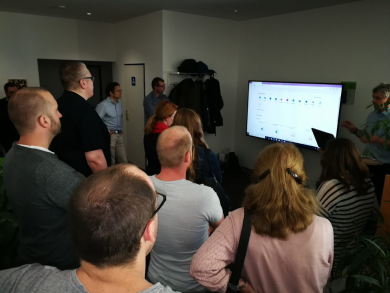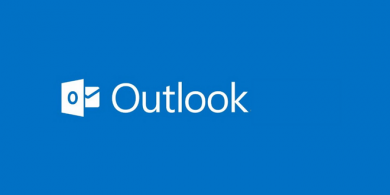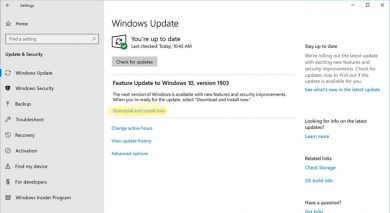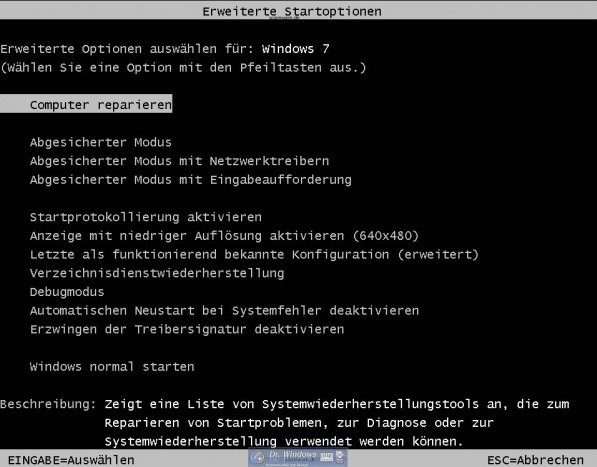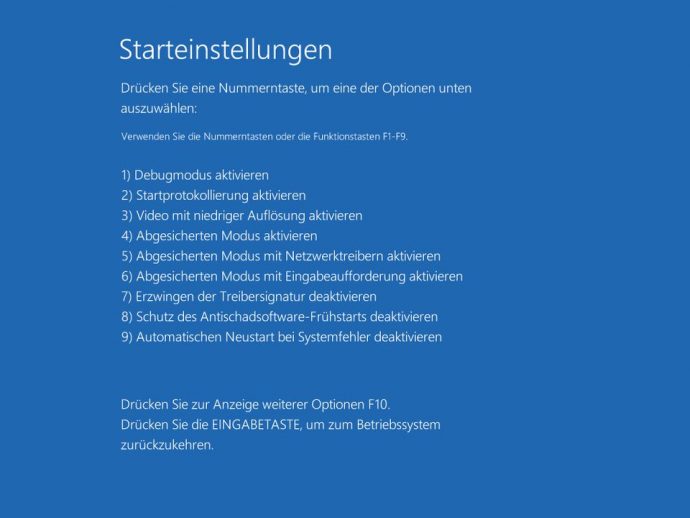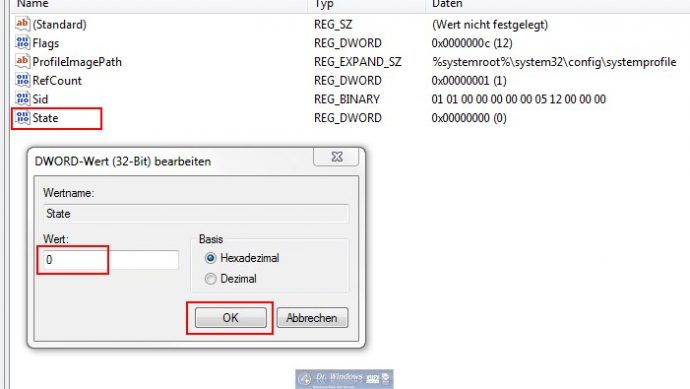Windows 10 Mai 2019 Update

Nach ausgiebiger Testphase hat Microsoft das Windows 10 Mai 2019 Update nun offiziell freigegeben und bereits veröffentlicht. Bis es alle Nutzer erhalten, wird es aber dennoch einige Zeit dauern, denn wie immer läuft die Verteilung kontrolliert und „in Wellen“ ab. Da sehr viele Nutzer noch mit der Version 1803 unterwegs sind, wird die automatische Installation schon bald beginnen.
Hier ein Überblick über die Neuerungen im aktuellen Update.
Inzwischen ist das Update unter drei verschiedenen Namen bekannt: 19H1 hieß es während der Entwicklungsphase, 1903 ist die offizielle Versionsnummer, und „Mai 2019 Update“ ist sozusagen der Name auf dem Etikett. Mit dem Mai 2019 Update kommen nicht die ganz großen Neuerungen, es stecken allerdings sehr viele Detailverbesserungen drin, die es in Summe dann doch wieder zu einem Fortschritt machen.
Mit der Anmeldung fängt alles an. Auf den ersten Blick sehen wir schon, dass der Anmeldebildschirm jetzt im Fluent Design gestaltet ist. Es gibt hier aber auch Änderungen, die nicht auf den ersten Blick auffallen. Hat man beispielsweise seine PIN vergessen, kann man diese nun wesentlich komfortabler zurücksetzen, indem man sein Passwort eingibt und eine neue PIN vergibt.
Es werden jetzt außerdem Microsoft-Accounts ganz ohne Passwort unterstützt, man muss nur einmalig durch Eingabe einer Telefonnummer die Anmeldebestätigung mit dem Microsoft Authenticator einrichten. In diesem Zusammenhang ebenfalls erwähnenswert: Microsoft hat die Security Baseline Richtlinien geändert und empfiehlt jetzt, für Kennwörter kein Ablaufdatum mehr festzulegen, weil dies keinen Zugewinn an Sicherheit bietet.
Windows Hello wird künftig nicht nur bei der Anmeldung zum Einsatz kommen, sondern auch in immer mehr Apps und Webdiensten. Das Windows 10 Mai 2019 Update ist nämlich FIDO2 zertifiziert. Was mit diesem Standard kompatibel gemacht wird, unterstützt also auch ganz automatisch Windows Hello.
Es werde Light
Das neue Theme mit dem Namen „Windows Light“ ist das Gegenstück zum dunklen Design. Es ist betont hell und in Pastellfarben gehalten. Probiert es einfach aus und entscheidet dann selbst, ob es euch gefällt.
Auch im Startmenü gibt es Änderungen, die vielleicht wichtigste steckt unter der Haube. Das Startmenü wurde in einen eigenen Prozess ausgelagert und sollte nun sehr viel zügiger reagieren. Die „Gedenksekunde“ nach dem Drücken des Start-Buttons gibt es (hoffentlich) nicht mehr.Weitere Neuerungen im Startmenü:
• Gruppen und Ordner können nun komplett vom Startmenü gelöst werden.
• Icons und Optionen werden mit neuen Animationen im Fluent Design dargestellt.
Für mehr Ordnung im Startmenü kann man außerdem auch dadurch sorgen, dass man nicht benötigte Apps deinstalliert. Folgende von Haus aus vorinstallierte Microsoft-Apps können jetzt entfernt werden: 3D Viewer (ehemals Mixed Reality Viewer), Kalender, Taschenrechner, Groove Music, Mail, Movies & TV, Paint 3D, Snip & Sketch, Sticky Notes, Sprachrekorder.
Es gibt drei neue Icons im Infobereich unten rechts. So sehen sie aus und das ist ihre Bedeutung:
Info-Center
• Die Helligkeit kann im Info-Center nun per Schieberegler eingestellt werden
• Quick-Actions können leichter angepasst werden.
Cortana und die Suche gehen getrennte Wege
Aus einem Symbol werden zwei: Cortana und die Suche wurden sowohl in der Taskleiste als auch in den PC-Settings voneinander getrennt. Die meistgenutzten Apps werden in der Suche jetzt außerdem hervor gehoben.
Explorer
• Linux Dateien können nun im Explorer gesehen und über die Befehlszeile aufgerufen werden,
• Dateien in Downloads werden nun standardmäßig nach Datum sortiert und nicht mehr nach dem Namen,
• Raw Image Extension (Beta): Installiert man sich die Erweiterung, können Thumbnails, Vorschauen und Metadaten von RAW-Bildern im Datei-Explorer angesehen werden.
Emoji- und Touch-Tastatur
Das Touch-Keyboard versucht nun zu „erraten“, welcher Buchstabe wohl als nächstes eingegeben wird, und passt den Eingabebereich für genau diesen Buchstaben dynamisch an, sodass man ihn auf jeden Fall erwischt, auch wenn man z.B. nur den Randbereich trifft. Ebenso wurde die AI-Technoligie aus SwiftKey für Deutsch, Englisch, Spanisch, Portugiesisch und Französisch implementiert. Es gibt außerdem noch neue Symbole.
Windows Update bekommt übersichtlichere Einstellungen, außerdem werden erhalten die Nutzer wesentlich mehr Kontrolle. Auch in der Home-Version können Feature-Updates jetzt zurückgestellt werden, ohne dass man dafür auf Bugfixes und Sicherheitsupdates verzichten muss.
Die „Nutzungszeit“ wird nun um eine AI-Funktion ergänzt, die dafür sorgen soll, dass man nun endgültig nicht mehr während der Arbeit mit Neustart-Aufforderungen konfrontiert wird.
Ebenfalls neu: Windows reserviert sich einen festen Speicherbereich, um so sicherzustellen, dass mit der Installation von Feature-Updates auch alles glatt läuft.
In der Windows Mixed Reality Umgebung können jetzt auch klassische Win32 Desktop-Applikationen geöffnet werden. Officiziell befindet sich diese Funktion allerdings noch im Beta-Stadium.
Das Windows im Windows: Die Windows Sandbox ist eine containerbasierte virtuelle Maschine, die auf Knopfdruck gestartet wird und beim Beenden alle Daten verwirft – ideal für schnelle Softwaretests.
Der Umzug der Systemsteuerung in die PC-Settings ist nach wie vor im Gange, mit dem Mai 2019 Update haben wieder viele Optionen ihren Weg vom alten an den neuen Platz gefunden. Die Netzwerkeinstellungen sind jetzt zum Beispiel fast vollständig integriert.
Kleine, aber feine Änderung: Die Synchronisation der Uhrzeit kann wieder manuell angestoßen werden.
Der Benachrichtigungsassistent hat eine neue Option, die verhindert, dass Benachrichtigungen eingeblendet werden, wenn eine Anwendung im Vollbildmodus läuft. So wird man beim Spielen oder beim Anschauen eines Films nicht gestört.
Für mehr Übersichtlichkeit sorgt die getrennte Darstellung der verschiedenen Anmeldeoptionen, die sich um Windows Hello drehen.
Schriftart-Dateien können vom Explorer/Desktop per Drag&Drop in die Einstellungen gezogen und dadurch installiert werden. (Linktipp: Ein beliebtes Archiv für kostenlose Schriftarten ist zum Beispiel Dafont).
Die Windows-Suche lässt sich jetzt ganz leicht über die PC-Settings auf „Erweitert“ umstellen. Dies sorgt dafür, dass alle Inhalte auf dem PC indiziert und in die Suche aufgenommen werden. Beachtet aber bitte, dass dies bei sehr großen „Datengräbern“ einen Einfluss auf die Performance der Suche haben kann.
Im Bereich der Erleichterten Bedienung kann die Größe des Mauszeigers nun individuell über einen Schieberegler eingestellt werden. Auch die Cursor-Farbe kann ganz individuell geändert werden.
Neues gibt’s auch für die Windows Insider. Die Darstellung ist jetzt übersichtlicher und die Bedeutung der einzelnen Insider-Ringe ist anschaulich erklärt.
Das gute alte Notepad hat im Mai 2019 Update auch wieder ein paar Neuerungen spendiert bekommen:
• CTRL+Shift+N öffnet ein neues Notepad-Fenster
• CTRL+Shift+S öffnet den Dialog „Speichern unter“
• CTRL+W schließt das Notepad-Fenster
• Es können jetzt Dateien mit einer Pfadlänge von mehr als 260 Zeichen geöffnet werden.
• Ein Sternchen neben dem Dateinamen zeigt jetzt an, dass es nicht gespeicherte Änderungen gibt
• Dateien können im Format UTF-8 (ohne BOM) abgespeichert werden. Dieses Format kann auch für neue Dateien als Standard festgelegt werden. Die UTF-8 Kodierung ist zudem rückwärtskompatibel mit ASCII.
Im Bereich der Sicherheit gibt es ebenfalls zwei Neuerungen. Im „Schutzverlauf“, der im Idealfall immer leer ist, werden die zuletzt entdeckten Bedrohungen angezeigt. Ebenfalls neu ist der Manipulationsschutz. Ist diese Option aktiviert, dann können Sicherheitseinstellungen nur noch über die App „Windows Sicherheit“ vorgenommen werden.
Es sind oft die kleinen Dinge, die das Leben angenehmer machen: Im Task-Manager lässt sich jetzt eine Registerkarte als Standard definieren, die beim Öffnen immer zuerst angezeigt wird.
Im Bereich „Problembehandlung“ sind viele neue automatische Troubleshooter hinzu gekommen, mit denen typische Probleme aufgespürt und im Idealfall natürlich auch behoben werden.
Ist ja dann doch wieder eine ganze Menge zusammen gekommen, auch wenn mit Ausnahme der Sandbox keine richtig dicke Neuerung dabei ist. Das war es aber in der Tat immer noch nicht, denn es gibt noch eine ganze Menge nicht sichtbarer Änderungen. Vor allen Dingen im professionellen Umfeld gibt es Neuerungen bei der Sicherheit, bei der Verwaltung und bei der Bereitstellung von Windows 10. Dazu gibt es einen sehr ausführlichen Blogpost bei Microsoft mit zahlreichenden weiterführenden Links: What’s new for IT pros in Windows 10, version 1903.